Hướng dẫn sao lưu và phục hồi toàn bộ tin nhắn, danh bạ, lịch sử cuộc gọi trên smartphone
Motorola ra mắt smartphone chống nước, giá hơn 3 triệu / Những smartphone cao cấp được chờ đợi nhất nửa cuối năm 2019
Super Backup & Restore là ứng dụng miễn phí không chỉ cho phép người dùng sao lưu và phục hồi tin nhắn SMS trên smartphone, mà còn cho phép sao lưu cả lịch sử cuộc gọi và toàn bộ danh bạ trên smartphone.
Với sự trợ giúp của Super Backup & Restore, người dùng có thể tạo bản sao các tin nhắn quan trọng đang có trên smartphone, hoặc có thể dễ dàng chuyển đổi tin nhắn, danh bạ, lịch sử cuộc gọi từ smartphone cũ sang smartphone mới khi cần.
Đặc biệt ứng dụng còn trang bị tính năng cho phép tự động ghi âm cuộc gọi (cả cuộc gọi đến lẫn đi) để người dùng có thể ghi lại nội dung những cuộc gọi điện quan trọng của mình.
Ứng dụng có giao diện hoàn toàn bằng tiếng Việt nên rất dễ dàng và thuận tiện khi sử dụng.
Trong lần đầu tiên kích hoạt, ứng dụng sẽ hỏi người dùng có muốn sử dụng tính năng ghi âm cuộc gọi, là tính năng mới được bổ sung trên ứng dụng hay không. Nếu muốn sử dụng tính năng này, bạn nhấn “OK” từ hộp thoại hiện ra, sau đó nhấn nút “Đồng ý” từ giao diện tiếp theo để cấp quyền cho phép ứng dụng có thể ghi âm lại nội dung cuộc gọi (cả chiều gọi đi lẫn gọi đến). Nhấn nút “Cho phép” tại các hộp thoại hiện ra để cấp quyền cho ứng dụng.
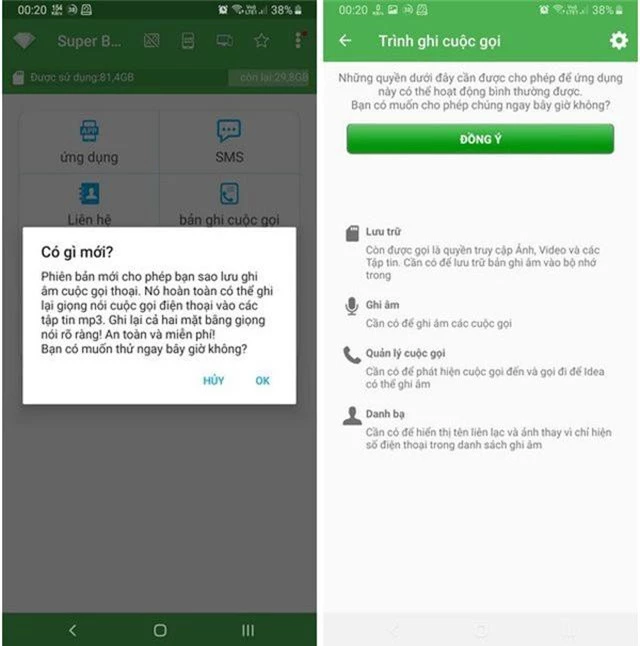
Lưu ý: Sau khi hoàn tất bước cấp quyền để sử dụng, một giao diện hướng dẫn đưa ứng dụng vào “danh sách trắng” khi kích hoạt chức năng tiết kiệm pin để Super Backup & Restore có thể thực hiện quá trình tự động dữ liệu trên smartphone. Bạn có thể thực hiện theo hướng dẫn trên giao diện ứng dụng, hoặc có thể bỏ qua bước này.
Quay trở lại giao diện chính của ứng dụng, Super Backup & Restore cho phép người dùng sao lưu nhiều nội dung trên smartphone, bao gồm dữ liệu của các ứng dụng đã cài đặt, danh sách các tin nhắn, danh bạ trên smartphone, lịch sử cuộc gọi, các nội dung ghi âm cuộc gọi...
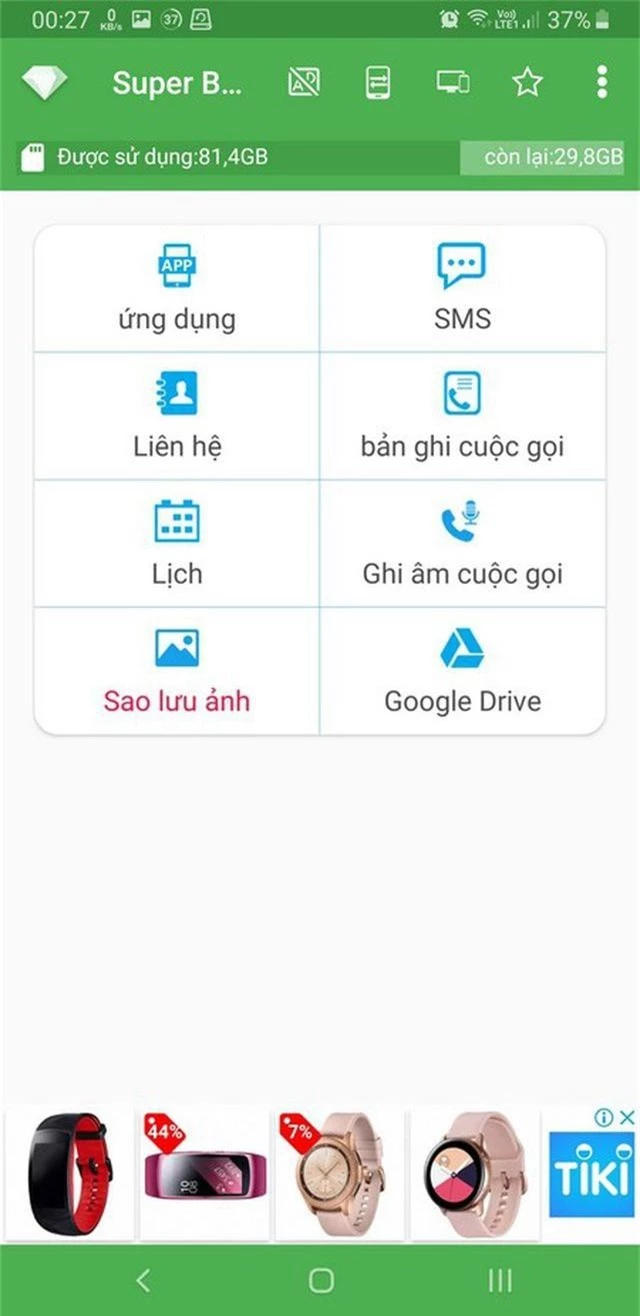
Cách sao lưu các nội dung trên smartphone là tương tự nhau. Để tiến hành sao lưu tin nhắn, danh bạ hay nhật ký cuộc gọi, người dùng chỉ việc nhấn vào nút “SMS”, “Liên hệ” hoặc “Bản ghi cuộc gọi” từ giao diện chính của phần mềm. Nhấn nút “Sao lưu” từ giao diện tiếp theo rồi chọn vị trí để lưu lại file sao lưu dữ liệu và nhấn nút “OK” từ hộp thoại hiện ra để bắt đầu quá trình sao lưu.
Lưu ý: để sao lưu các nội dung trên smartphone, người dùng cần phải nhấn nút “Cho phép” để cấp quyền cho ứng dụng có khả năng đọc các dữ liệu này mới có thể tiến hanh các bước sao lưu.
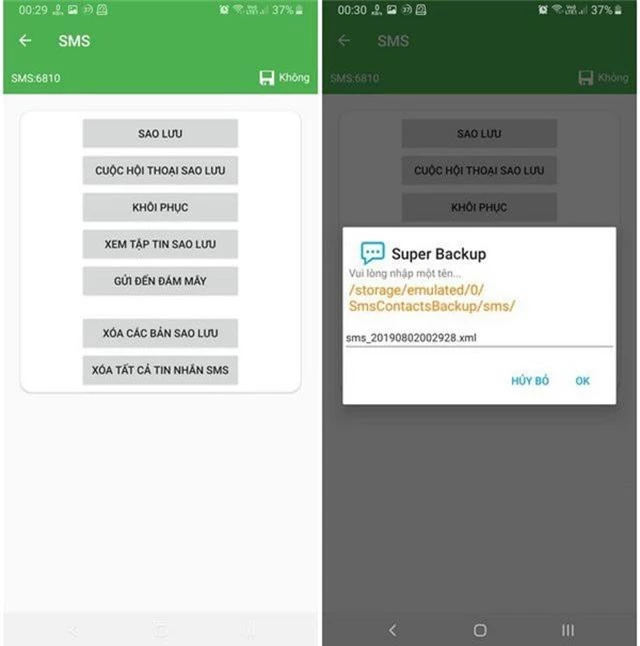
Sau khi hoàn tất quá trình sao lưu dữ liệu (nội dung tin nhắn hay lịch sử cuộc gọi), bạn có thể gửi file chứa dữ liệu sao lưu này lên dịch vụ lưu trữ Google Drive bằng cách nhấn vào nút “Gửi cho Google Drive” hoặc gửi vào email của mình bằng cách nhấn nút “Gửi cho người khác”.
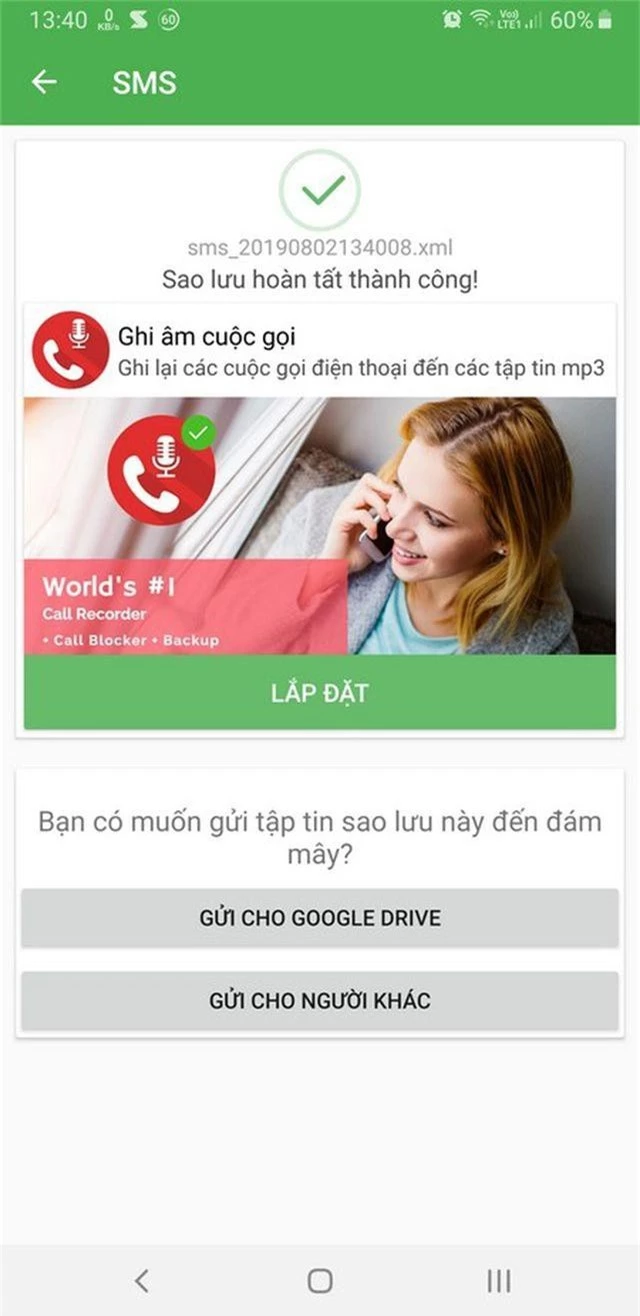
Lưu ý: các file chứa dữ liệu sao lưu nội dung tin nhắn hay lịch sử cuộc gọi sẽ tự động được tạo ra và lưu trên smartphone của người dùng. Bạn nên chuyển file này lên Google Drive hoặc gửi lên Gmail hoặc lưu trên máy tính của mình để đề phòng trường hợp smartphone bị mất hoặc hư hỏng, bạn vẫn có thể phục hồi lại các dữ liệu trên smartphone cũ.
Ngoài hỗ trợ sao lưu các nội dung như tin nhắn, danh bạ hay lịch sử cuộc gọi, Super Backup & Restore còn hỗ trợ sao lưu các ứng dụng đang được cài đặt trên smartphone. Tính năng này sẽ hữu ích trong trường hợp bạn chuyển từ smartphone cũ sang smartphone mới hoặc khôi phục lại hệ thống Android trên smartphone, có thể giúp người dùng không cần phải mất công để tìm lại các ứng dụng mà mình đã cài đặt và sử dụng trước đây.
Để sử dụng tính năng này, bạn chọn “Ứng dụng” từ giao diện chính, lập tức danh sách các ứng dụng đã được cài đặt trên smartphone sẽ được liệt kê. Tại đây bạn đánh dấu chọn những ứng dụng nào mà mình muốn sao lưu rồi nhấn nút “Sao lưu” ở bên dưới.
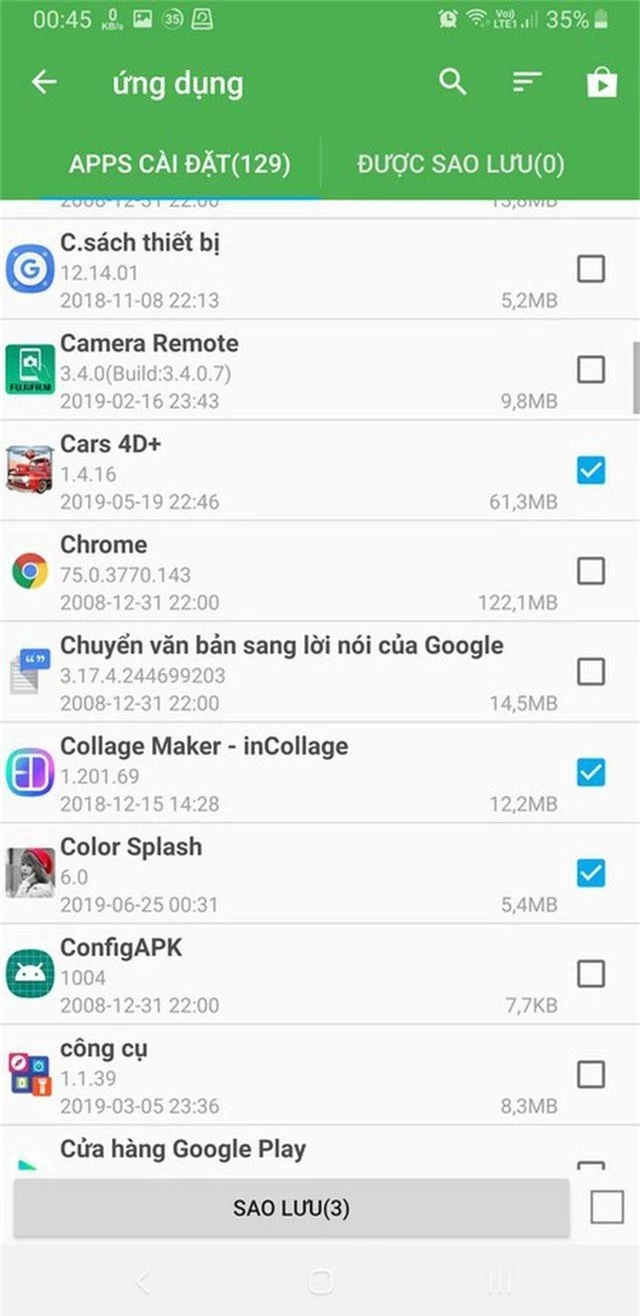
Super Backup & Restore sẽ tạo ra các file định dạng .apk (file cài đặt ứng dụng cho nền tảng Android) và lưu lại để người dùng có thể cài đặt lại các ứng dụng này trên smartphone của mình hoặc một smartphone mới một cách nhanh chóng.
Khôi phục lại các dữ liệu đã sao lưu
Để phục hồi lại tin nhắn, danh bạ hay lịch sử cuộc gọi, từ giao diện chính của ứng dụng, bạn chọn chức năng tương ứng (“SMS”, “Liên hệ” hay “Bản ghi cuộc gọi”), sau đó chọn “Khôi phục” từ menu hiện ra.
Tại giao diện tiếp theo, bạn chọn file .xml chứa dữ liệu đã được sao lưu trước đó trên smartphone để quá trình khôi phục dữ liệu được thực hiện. Nếu bạn tiến hành sao lưu dữ liệu nhiều lần (có nhiều file .xml được tao rạ), bạn nên chọn file được tạo ra gần đây nhất để khôi phục được dữ liệu mới nhất.
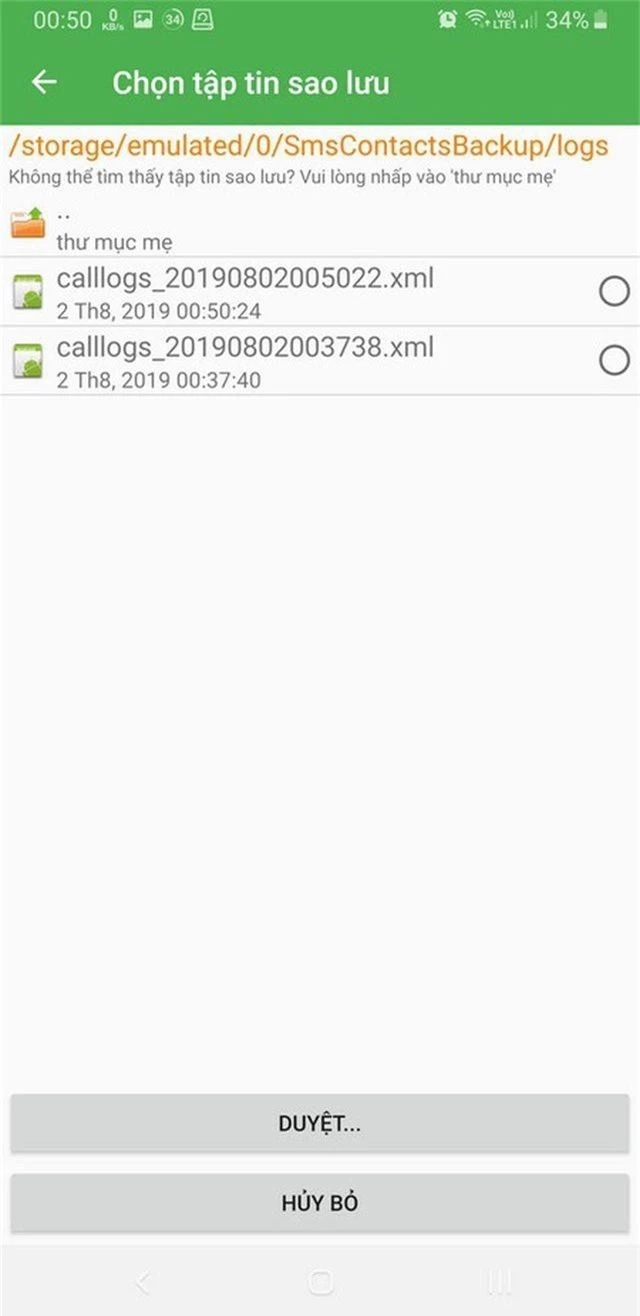
Nếu sau khi tiến hành phục hồi nhưng vẫn chưa thấy dữ liệu được phục hồi, bạn hãy thử khởi động lại smartphone của mình.
Trong trường hợp bạn đổi smartphone mới và muốn chuyển lịch sử cuộc gọi, danh bạ cũng như toàn bộ nội dung tin nhắn từ smartphone cũ sang, những gì cần làm là sao chép các file xml được tạo ra nhờ quá trình sao lưu bằng ứng dụng trên smartphone cũ sang smartphone mới, sau đó cài đặt ứng dụng Super Backup & Restore trên smartphone mới, rồi sử dụng chức năng khôi phục để phục hồi lại các dữ liệu cần thiết này.
Lưu ý: file sao lưu tin nhắn và lịch sử cuộc gọi (file định dạng .xml) do ứng dụng tạo ra sẽ tự động xóa đi nếu người dùng gỡ bỏ ứng dụng Super Backup & Restore ra khỏi thiết bị. Do vậy trước khi gỡ bỏ ứng dụng, bạn nên sao lưu các file .xml này để có thể sử dụng nhằm khôi phục lại tin nhắn và lịch sử cuộc gọi khi cần.
End of content
Không có tin nào tiếp theo




